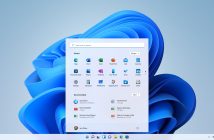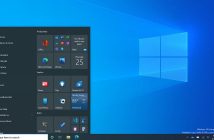Come annunciato, il nuovo sistema operativo sviluppato da Google ovvero Chrome OS, sta per arrivare. Se volete però provarlo prima del suo rilascio, grazie ad un utente di nome Hexxeh potete provare una build costruita tramite il codice sorgente di Chrome, installabile su Pendrive USB o su una VirtualBox come VMWare.
La release di Hexxeh aggiunge un maggior supporto Hardware rispetto alla "Vanilla build" funzionante principalmente sui Chrome Notebook (cr-48). La versione finale di Chrome verrà rilasciata probabilmente durante l'estate con parecchi cambiamenti, ma intanto possiamo dare uno sguardo a quello che si presenterà come un nuovo ed inedito sistema operativo proveniente da una delle più grandi compagnie del web: Google.
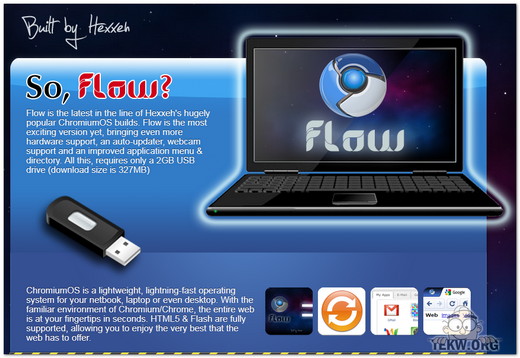
Vediamo come provare ChromeOS su Windows, Mac e Linux:
ChromeOS su Windows
a) Come provare Chrome OS senza installarlo con VirtualBox:
1. Visitate il sito Hexxeh per scaricare Chromium, abbiamo diverse opzioni di Download: Immagine USB, Immagine per virutalizzare Chrome OS con VMWare e scaricare la Vanilla Night Build (consigliata) in formato VMware, VirtualBox e USB.
2. Noi prenderemo in considerazione l'immagine VirtualBox, se non sapete di cosa si tratta o come configurarli potete leggere prima di iniziare la nostra GUIDA VirtualBox
3. Scaricata l'ultima build disponibile di ChromeOS aprite VMWare, e andate in Macchina> Aggiungi Nuova e Impostate il nome (es. ChromeOS) e in sistema Linux distro Ubuntu.
4. Scegliete la quantità di ram (vanno bene anche 768Mb) e da Disco Fisso Virtuale cliccate su Disco Fisso esistente e selezionate quindi l'immagine .vdi scaricata in precedenza. Adesso potete avviare ChromeOS.
b) Come provare Chrome OS eseguendolo da USB:
In alternativa a VirtualBOx o VMWare è possibile creare una Pendrive USB con Chrome OS:
1. Scaricate la build USB ed estraete il file IMG
2. Scaricate il programma WIndows Image Writer https://launchpad.net/win32-image-writer/, selezionate il file (IMG) e selezionate il dispositivo USB.
3. Cliccate quindi su Write per installare Chrome OS sulla periferica USB
4. Riavviate il computer con il Boot da USB (si abilita dal Bios o con alcune schede Madri, premendo un tasto durante il boot del computer (come F12 su alcuni Notebook) per selezionare il dispositivo di avvio.
5. Adesso accedete con user e password facepunch o con il vostro ID Google.
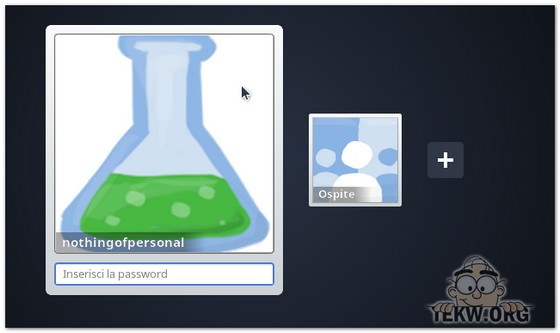
ChromeOS su Linux (USB):
1. Estrarre ChromeOS-Flow.img in una qualsiasi posizione.
2. Installare USB-ImageWriter utilizzando il gestore pacchetti Synaptic, o eseguire nel terminale $ sudo apt-get install usb-imagewriter
3. Eseguire Applicazioni → Accessori → ImageWriter. Oppure dal terminale: $ sudo imagewriter
4. Inserire la password
5. Scegliere la posizione dove si trova il file ChromeOS-Flow.img e scegliere l'unità USB tra quelle disponibili che si vuole utilizzare. ATTENZIONE: eventuali dati sulla USB verranno sovrascritti!
6. Scrivere l'immagine e al termine riavviare il computer. Assicurarsi che il boot avvenga dal dispositivo USB (provare a premere il tasto F2 o F10 o F12 per al boot per scegliere il dispositivo da cui avviare)
ChromeOS su MAC (USB):
Le istruzioni per installare Chrome su MAC OS le trovate qui, correlate con un video di spiegazione: http://chromeos.hexxeh.net/wiki/doku.php?id=mac_instructions